win10一截图屏幕就自动缩放如何解决 win10截图后图片自动缩小如何调整
更新时间:2023-11-12 10:46:53作者:yang
win10一截图屏幕就自动缩放如何解决,在使用Win10进行截图时,许多用户可能会面临一个令人困扰的问题:截取的屏幕图片在保存后会自动缩小,这个问题对于希望保留原始图片尺寸的用户来说,确实是一个令人头痛的情况。不用担心我们可以通过一些简单的调整来解决这个问题。接下来我将为大家介绍一些解决方案,帮助大家调整截图后的图片尺寸。
解决方法如下:
1、首先打开“菜单”,选择“设置”,如下图所示。
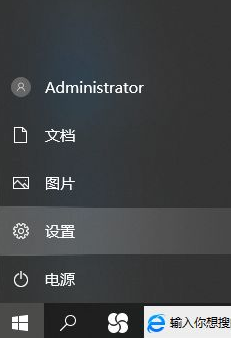
2、然后从弹出页面中选择“系统”。
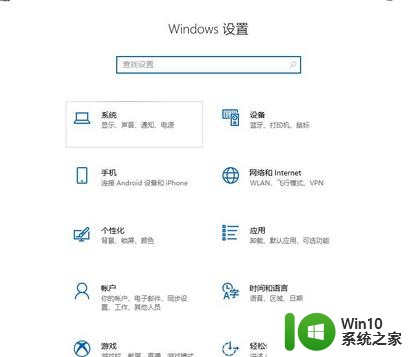
3、然后我们需要在“显示”中选择自定义缩放。
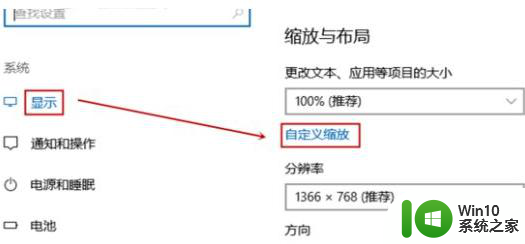
4、需要输入的大小缩放,然后单击“应用”,如下图。(根据电脑推荐的最佳比例来调整)
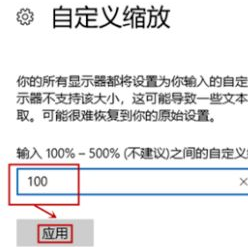
以上就是解决win10一截图后自动缩放的全部内容,如果有不清楚的用户,可以按照小编的方法进行操作,希望对大家有所帮助。
win10一截图屏幕就自动缩放如何解决 win10截图后图片自动缩小如何调整相关教程
- win10截图窗口自动变大怎么解决 win10截图后截图窗口变大如何调整
- w10截屏后找不到图片如何解决 win10截屏后图片丢失怎么办
- win10图片图标如何显示缩略图 win10图片图标缩略图怎么调
- win10截屏图片怎么找不到 win10截图找不到图片如何解决
- win10自带截图不清晰怎么办 win10自带截图不清晰怎么调整
- win10截图自动放桌面的步骤 win10截图文件保存位置设置
- win10使用自带截图软件编辑图片的方法 Win10自带截图软件如何编辑图片
- win10截屏后图片保存途径 win10截屏后图片保存路径
- win10电脑怎样长屏幕滚动截图 win10滚动截图软件推荐
- win10屏幕截图卡住了如何恢复 win10截屏卡住不动怎么办
- win10截图后如何编辑图片文字 win10截图怎么插入字体文字
- win10无法保存截图 如何解决Win10截图无法保存图片的问题
- 蜘蛛侠:暗影之网win10无法运行解决方法 蜘蛛侠暗影之网win10闪退解决方法
- win10玩只狼:影逝二度游戏卡顿什么原因 win10玩只狼:影逝二度游戏卡顿的处理方法 win10只狼影逝二度游戏卡顿解决方法
- 《极品飞车13:变速》win10无法启动解决方法 极品飞车13变速win10闪退解决方法
- win10桌面图标设置没有权限访问如何处理 Win10桌面图标权限访问被拒绝怎么办
win10系统教程推荐
- 1 蜘蛛侠:暗影之网win10无法运行解决方法 蜘蛛侠暗影之网win10闪退解决方法
- 2 win10桌面图标设置没有权限访问如何处理 Win10桌面图标权限访问被拒绝怎么办
- 3 win10关闭个人信息收集的最佳方法 如何在win10中关闭个人信息收集
- 4 英雄联盟win10无法初始化图像设备怎么办 英雄联盟win10启动黑屏怎么解决
- 5 win10需要来自system权限才能删除解决方法 Win10删除文件需要管理员权限解决方法
- 6 win10电脑查看激活密码的快捷方法 win10电脑激活密码查看方法
- 7 win10平板模式怎么切换电脑模式快捷键 win10平板模式如何切换至电脑模式
- 8 win10 usb无法识别鼠标无法操作如何修复 Win10 USB接口无法识别鼠标怎么办
- 9 笔记本电脑win10更新后开机黑屏很久才有画面如何修复 win10更新后笔记本电脑开机黑屏怎么办
- 10 电脑w10设备管理器里没有蓝牙怎么办 电脑w10蓝牙设备管理器找不到
win10系统推荐
- 1 番茄家园ghost win10 32位官方最新版下载v2023.12
- 2 萝卜家园ghost win10 32位安装稳定版下载v2023.12
- 3 电脑公司ghost win10 64位专业免激活版v2023.12
- 4 番茄家园ghost win10 32位旗舰破解版v2023.12
- 5 索尼笔记本ghost win10 64位原版正式版v2023.12
- 6 系统之家ghost win10 64位u盘家庭版v2023.12
- 7 电脑公司ghost win10 64位官方破解版v2023.12
- 8 系统之家windows10 64位原版安装版v2023.12
- 9 深度技术ghost win10 64位极速稳定版v2023.12
- 10 雨林木风ghost win10 64位专业旗舰版v2023.12